8 kroków do redagowania pliku PDF
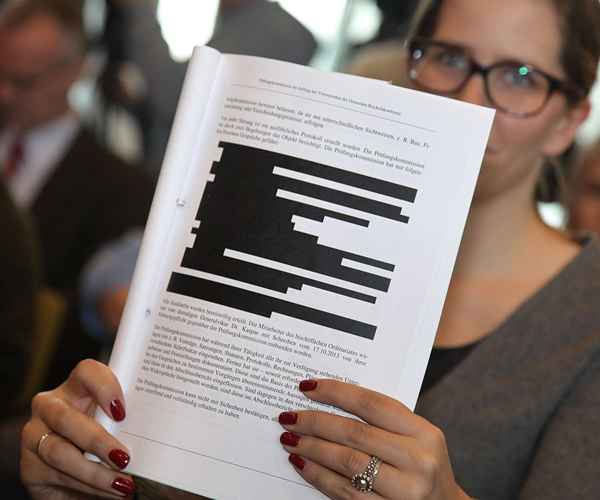
- 3518
- 900
- Michalina Ziętek
Odkupienie pliku PDF pozwala ukryć poufne informacje, jednocześnie zachowując formatowanie dokumentu. Redakcja może i powinna być wykorzystywana do pokrycia prywatnych informacji, takich jak numery ubezpieczenia społecznego, informacje o konkurencji, a nawet obrazy. W odpowiednio zredagowanym pliku elementy formatowania pozostają niezmienione, a informacje niejawne pojawiają się jako czarne skrzynki.
To nie jest tak łatwe, jak wyróżnienie tekstu, zmiana koloru podświetlenia w celu dopasowania do koloru czcionki i obserwowanie, jak wszystko znika. Chociaż takie podejście sprawia, że dokument został zredagowany, tekst pozostaje w dokumencie. Większość osób z podstawowym zrozumieniem przetwarzania wiadomości tekst.
Prawidłowo redagowanie pdf
Oprogramowanie Adobe Acrobat Pro oferuje łatwe w użyciu narzędzia do redagowania pliku PDF, ale pamiętaj, że nie jest to bezpłatna wersja oprogramowania. Od 2019 r. Najbardziej aktualną wersją oprogramowania jest wersja Cloud Dokument Adobe, znana jako Adobe Acrobat DC. Wykonaj kroki przedstawione w celu prawidłowego i bezpiecznego ograniczenia pdf w tej wersji oprogramowania. Ten proces nie obejmuje po prostu poufnych informacji za pomocą czarnego paska. Całkowicie usuwa zawartość.
- Konwertuj dokument na format Adobe PDF. Jeśli Twój dokument nie jest jeszcze w formacie PDF, istnieje kilka sposobów jego zmiany, w zależności od edytora tekstu. Na przykład otwarty biuro umieszcza przycisk na pasku zadań, który pozwala wyeksportować dokument do formatu PDF za pomocą dwóch kliknięć. Microsoft Word pozwala „zapisać jako” plik PDF. Możesz także pobrać różne sterowniki drukowania i konwerterów plików, które przyniosą tę samą funkcjonalność.
- Otwórz swój dokument w Adobe Acrobat Pro.
- Zachowaj kopię oryginalnego, niereagowanego dokumentu w swoim oryginalnym formacie. Dobrym pomysłem jest zapisać kopię i zmienić ją nazwę przed redagowaniem czegokolwiek, aby przypadkowo nie zniszczyć oryginalnego dokumentu.
- Wybierz zaawansowane menu/redakcja/pokaż pasek narzędzi redakcji redakcji.
- Wybierz Znak dla redakcji narzędzie z paska narzędzi redakcji. Okno dialogowe przypomina ci, że twoje redakcje staną się trwałe po zapisaniu dokumentu.
- Podświetl tekst lub obrazy że chcesz redagować, przytrzymując klucz kontrolny i przeciągając kursor. Znak narzędzia redakcji również da Ci opcję redagowania całej strony lub zakresu strony. Po omówieniu tekstu lub grafiki klikniesz dwukrotnie zredagowany obszar, aby dodać lepką nutę.
- Recenzja Twoje ostateczne redakcje.
- Wybierać Zastosuj redakcje Z paska narzędzi redakcji. Ponownie okno dialogowe przypomina ci, że zmiany te staną się trwałe po zapisaniu dokumentu. Dodaj „R” lub inne wskazanie do zredagowanej nazwy pliku wersji.
- « 4 pojawiające się trendy biznesowe, które wpływają na twoją rentowność
- Plusy i wady założenia internetowej działalności badawczej »

